Microsoft Word에서 QR 코드를 만드는 방법
이 튜토리얼을 사용하여 쉽고 빠른 방법으로 Microsoft Word에서 QR 코드를 만들 수 있습니다. 또한 이 뛰어난 MS Word 추가 기능을 사용하여 바코드의 배경색과 전경색을 사용자 지정할 수 있습니다.
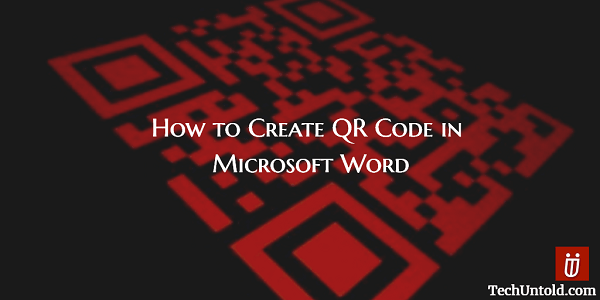
대부분의 스마트폰 사용자는 QR 코드가 무엇이며 어떻게 사용할 수 있는지 잘 알고 있습니다. 다른 사람들은 매우 복잡한 일이라고 생각하지 마십시오. QR 코드는 전혀 복잡하지 않고 매우 유용합니다. 이를 사용하여 웹 페이지로 이동하거나 앱을 다운로드할 수 있는 곳으로 이동할 수 있습니다.
그것을 읽을 수 있으려면 그들을 식별하고 스캔할 수 있는 앱이 필요합니다. 계속 읽으면 QR 코드를 원하는 만큼 만들고 원하는 만큼 크게 만드는 방법을 알 수 있습니다. 그 후, 당신은 친구들 사이에서 QR King 또는 Queen이 될 것입니다.
원한다면 완전히 반대였을 때 그것을 만드는 것이 얼마나 어려웠는지 놀릴 수도 있습니다.
Microsoft Word에서 QR 코드 만들기
이 추가 기능의 많은 장점 중 하나는 QR 코드를 만드는 데 그리 오랜 시간이 걸리지 않는다는 것입니다. 또한 사용하려는 추가 기능이 다음과 호환된다는 사실을 알게 되어 기쁩니다.
- 마이크로소프트 엑셀 2013 이상
- Excel 온라인
- Mac 용 Excel 2016
- PowerPoiny 2013 이상
- 아이패드용 파워포인트
- Mac용 파워포인트 2016
- Microsoft Word 2013 이상
- Word Online
- 아이패드용 워드
우리에게 모든 것을 만들어줄 보석은 QR4오피스. 사용하기 쉽고 MS Word 추가 기능처럼 작동하며 Microsoft Word의 INSERT 메뉴에서 항상 여러분을 기다리고 있을 것입니다.
또한 고유한 QR 코드에서 전경색과 배경색을 변경하는 등의 작업을 수정할 수 있습니다. 그렇게 하면 개인적인 느낌을 줄 수 있습니다. QR 코드가 어떻게 생겼는지 미리 볼 수도 있으므로 최종 버전이 생성되기 전에 변경할 수 있습니다.
또한 읽기 : PowerPoint 및 Word에 비디오를 포함하는 방법
QR4Office 다운로드 위치
QR 코드를 만들어 봅시다. 먼저 여기에서 QR4Office를 다운로드해야 합니다. 링크. 또는 원하는 경우 다음으로 이동하여 Microsoft Word에서 설치할 수도 있습니다. 삽입 > 내 앱 > 스토어 그리고 거기서 찾으세요.
QR4Office를 설치했으면 삽입으로 이동한 다음 내 앱의 드롭다운 메뉴에서 앱을 선택하여 액세스할 수 있습니다. 상단에 QR코드를 등록할 URL을 입력할 수 있으며, http:// 또는 https://를 선택할 수도 있습니다. 원하는 경우에만 코드에 텍스트를 추가하도록 선택할 수 있으며 URL을 추가할 의무는 없습니다.

색상 아래에는 왼쪽에 크기라는 단어가 있는 슬라이더가 표시됩니다. 해당 슬라이더를 사용하여 QR 코드를 원하는 만큼 크거나 작게 만드십시오.
또한 읽기 : 멋진 인터넷 및 컴퓨터 트릭
QR 코드에 색상을 추가하는 방법
텍스트 또는 URL을 모두 설정했으면 전경과 배경을 사용자 정의할 차례입니다. 옵션 섹션에는 색상과 배경이라는 두 가지 옵션이 있습니다.
배경 옵션에는 거꾸로 된 피라미드가 있습니다. 그것을 클릭하고 배경에 사용할 색상을 선택하십시오. 마음에 쏙 드는 색상을 찾으시리라 믿습니다.
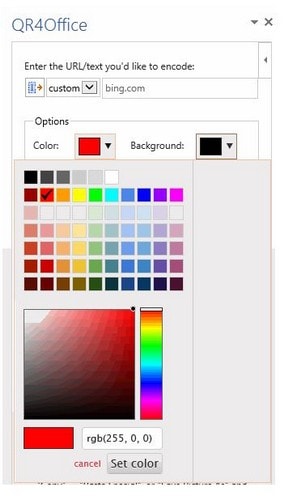
다른 옵션인 색상은 전경에 원하는 색상을 선택하는 것입니다. Editor 창에서 QR Code를 추가하려면 인터페이스에서 INSERT 버튼을 클릭합니다. 이 작업을 완료하면 QR 코드가 이미지로 추가됩니다.
이전 단계를 완료하면 QR 코드를 가족과 친구들에게 보낼 준비가 된 것입니다. 안에 무엇이 들어 있는지 알고 싶다면 QR 코드 스캐너 앱을 사용해야 합니다.
최근에 생성한 것을 특정 폴더로 보내고 싶다면 할 수 있습니다. 생성된 QR 코드를 마우스 오른쪽 버튼으로 클릭하고 그림으로 저장 메뉴 옵션을 선택하기만 하면 됩니다.
추가 기능 QR4Office는 Microsoft Word 2013 이상이 있는 경우에만 작동한다는 것을 잊지 마십시오. 따라서 최소한 해당 버전을 사용하고 있는지 확인하고 그렇지 않은 경우 업그레이드해야 할 때인 것 같습니다.
최종 생각
나만의 QR 코드를 만드는 것이 생각보다 쉽다고 말씀드렸습니다. 다른 언어로 작성된 것처럼 들리는 지침이 있는 소프트웨어를 사용하기 어려울 것이라고 예상하셨을 것입니다. 이제 코드가 어떻게 수행되는지 알았으므로 코드 작성을 멈출 수 없습니다. 앱을 사용해 볼 생각입니까? 댓글로 알려주세요.
마지막 기사